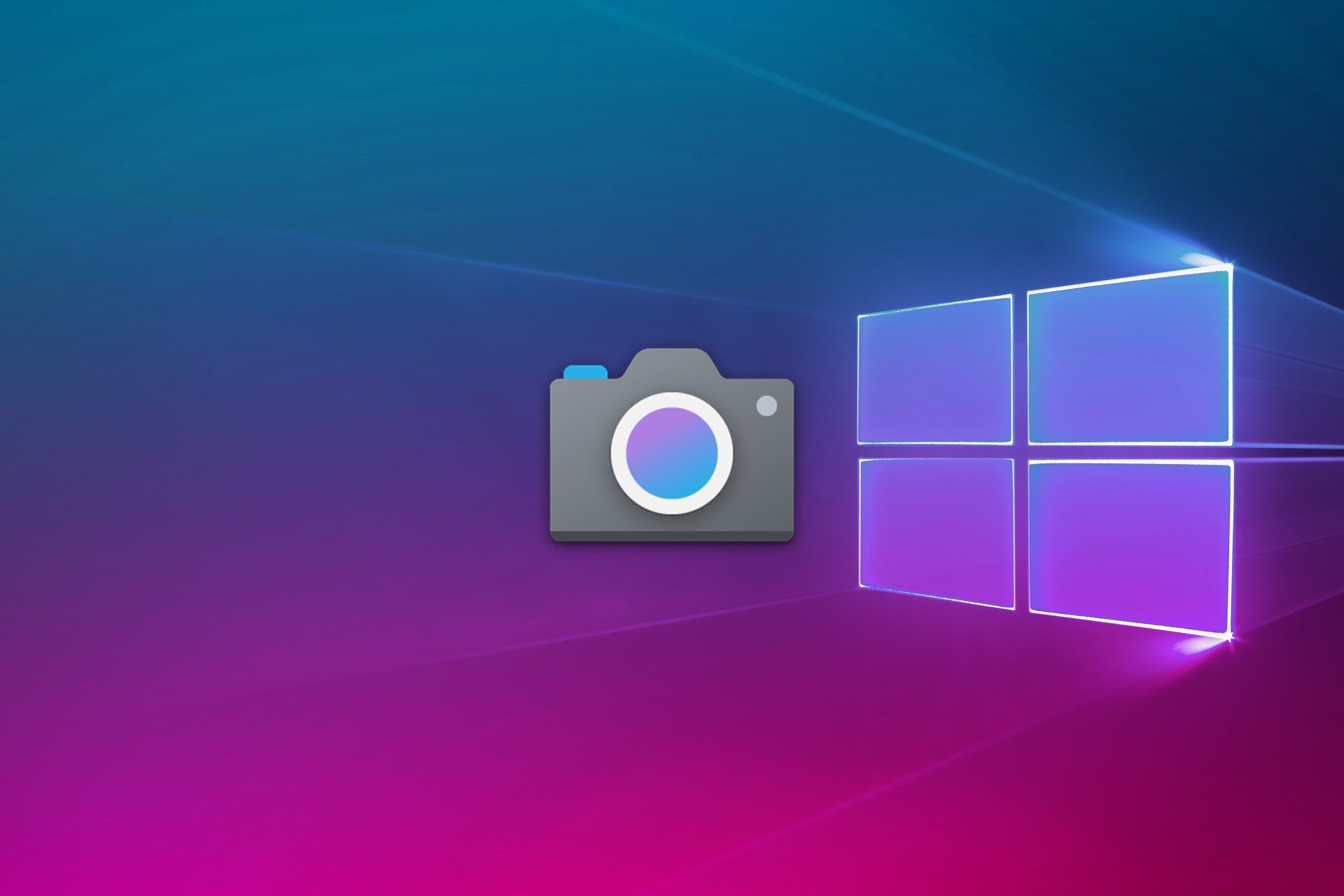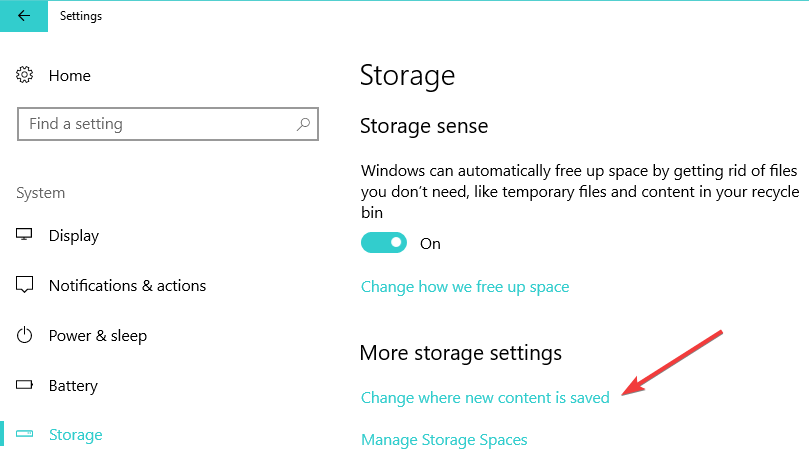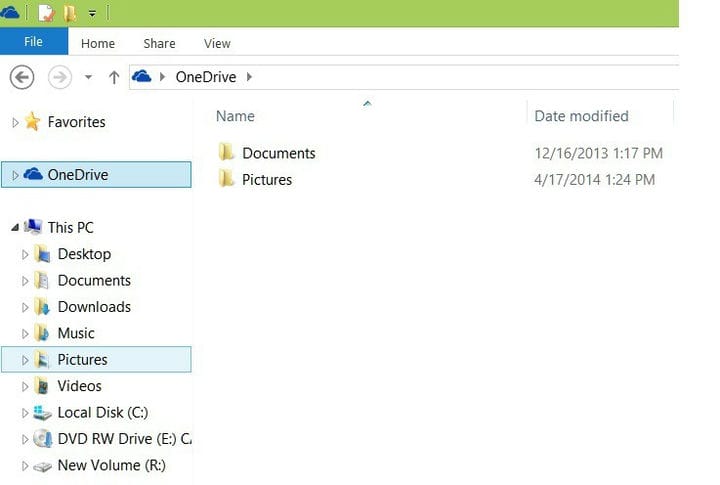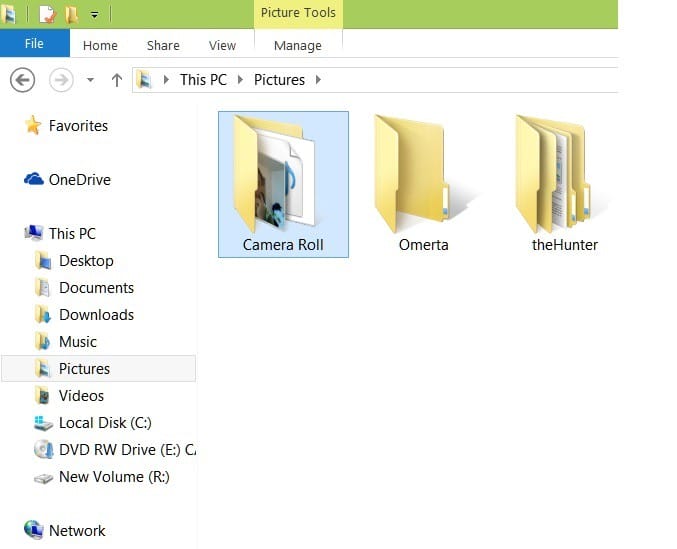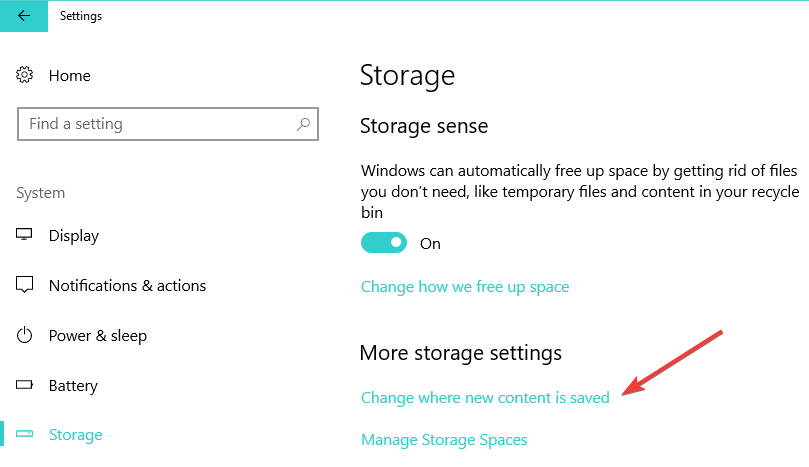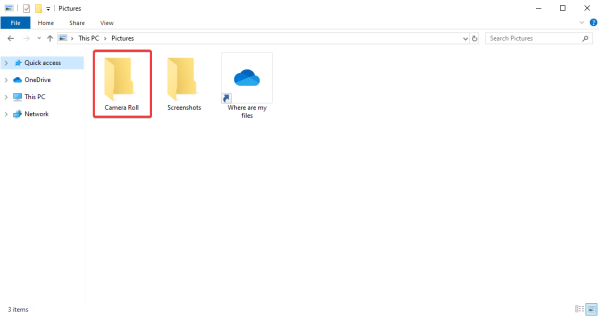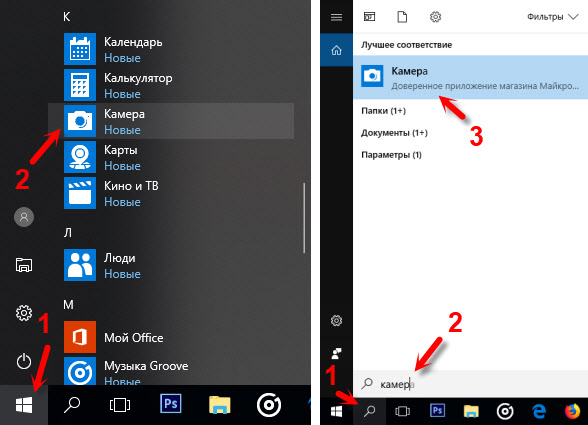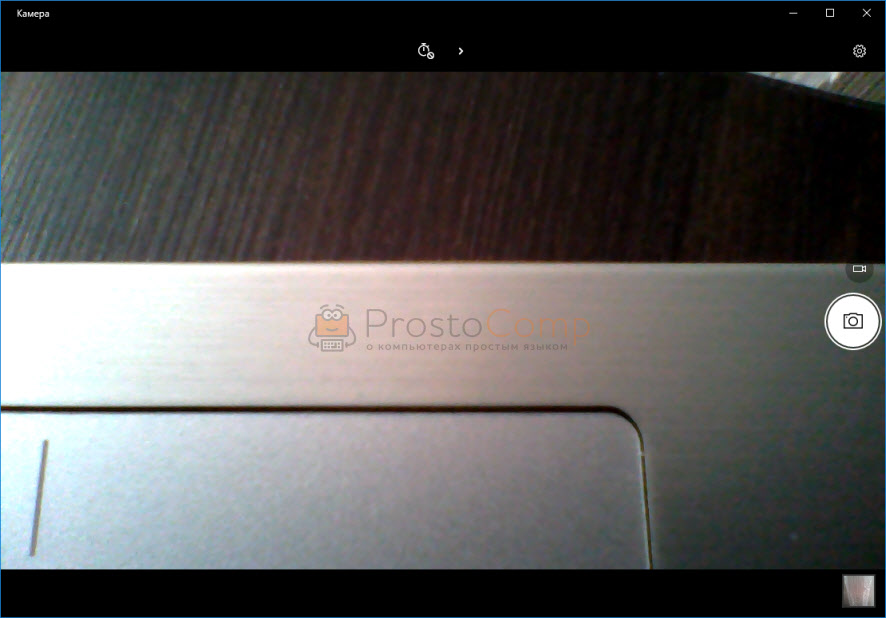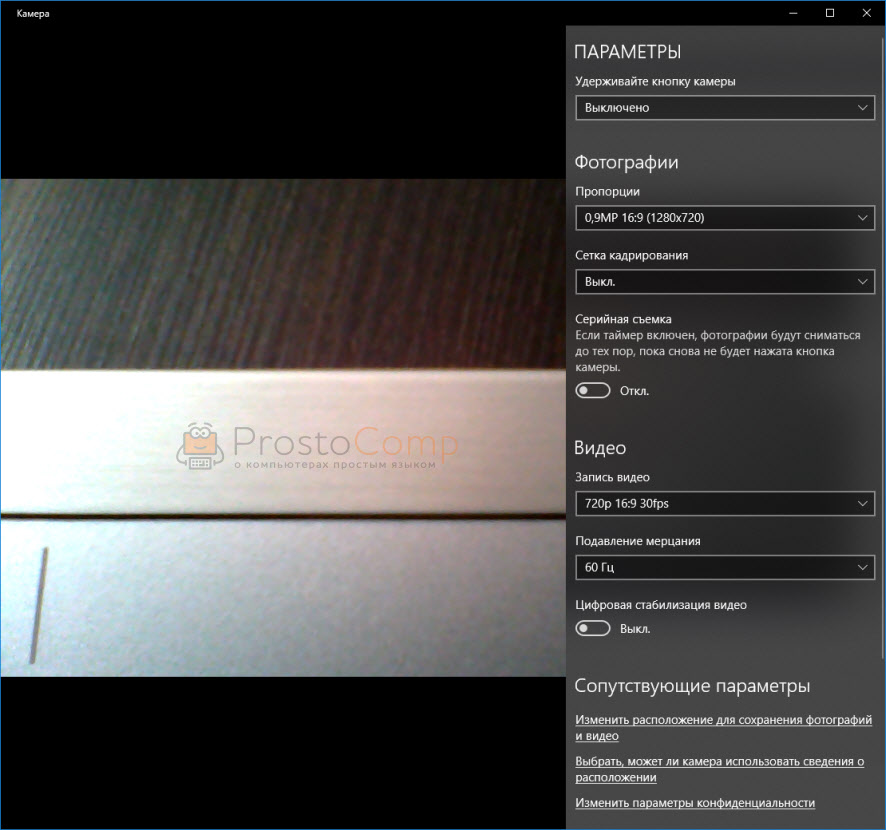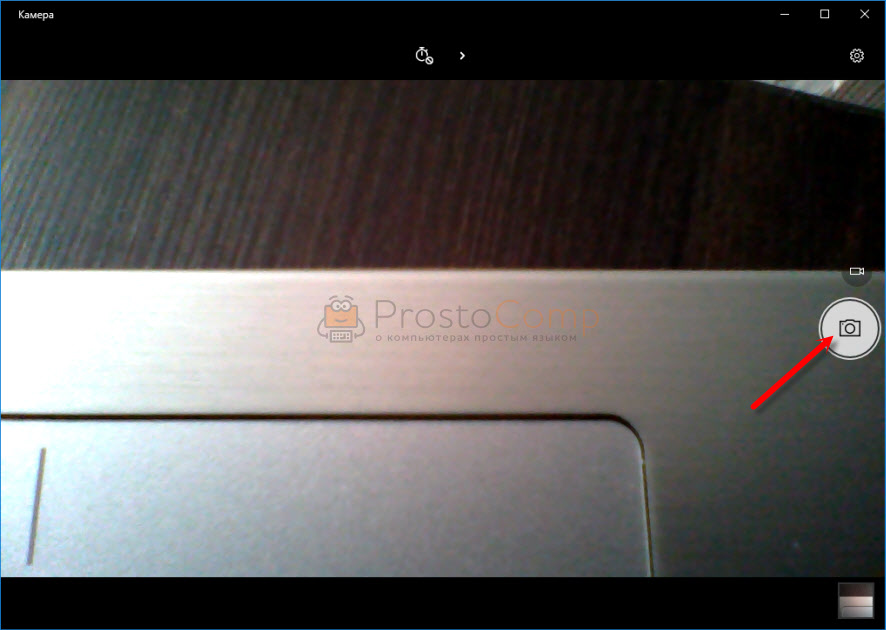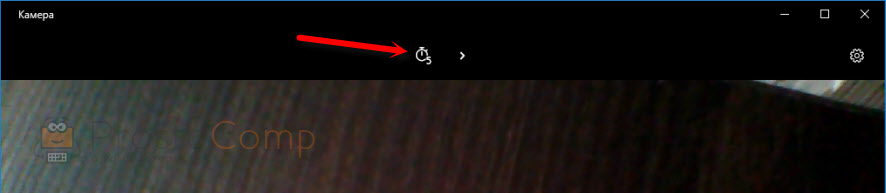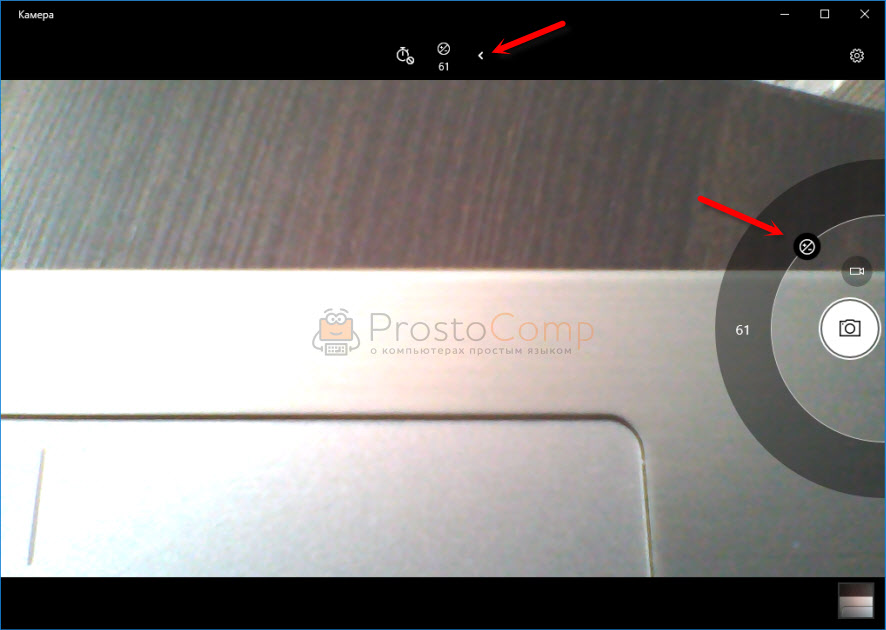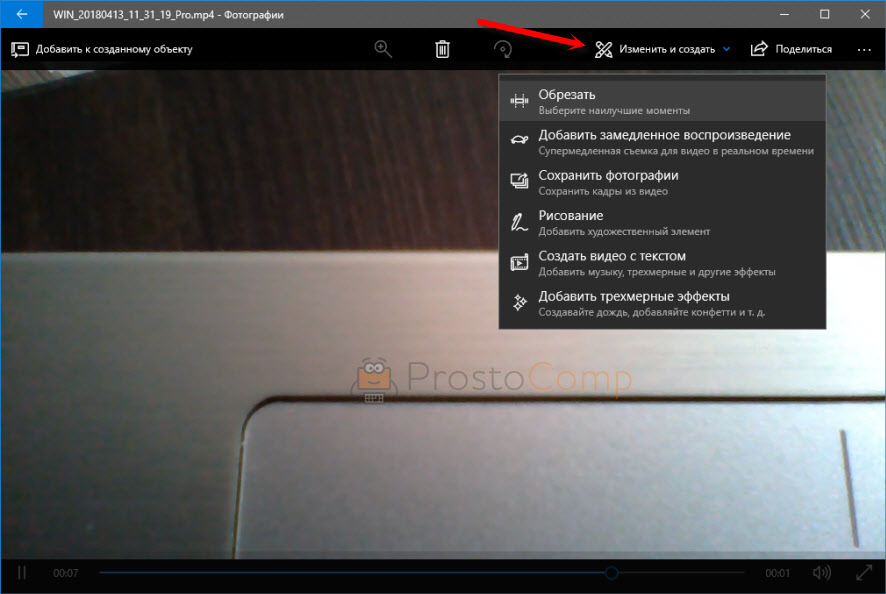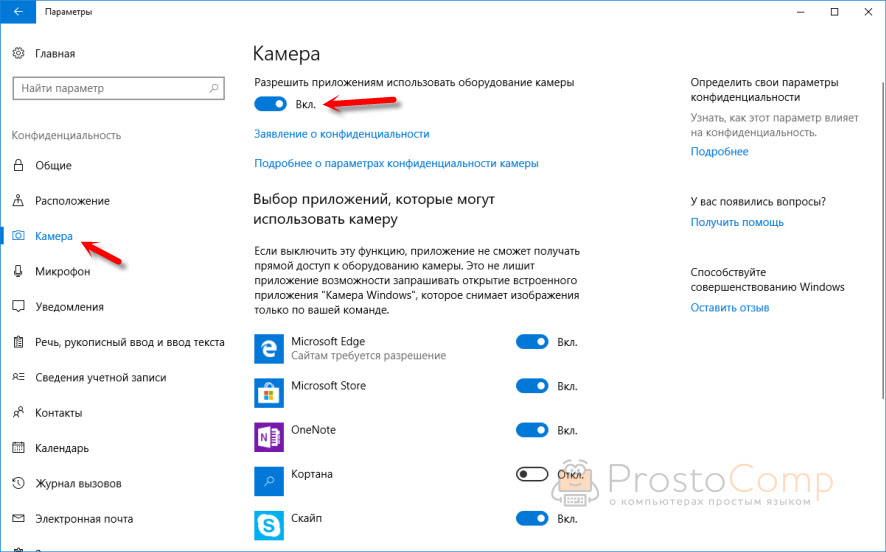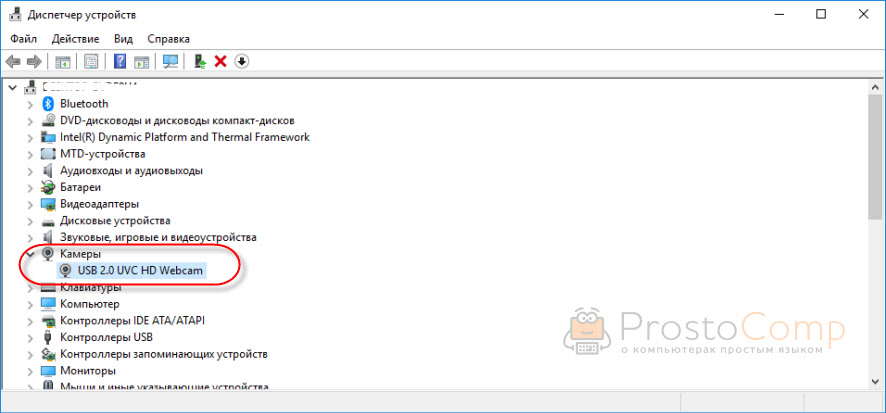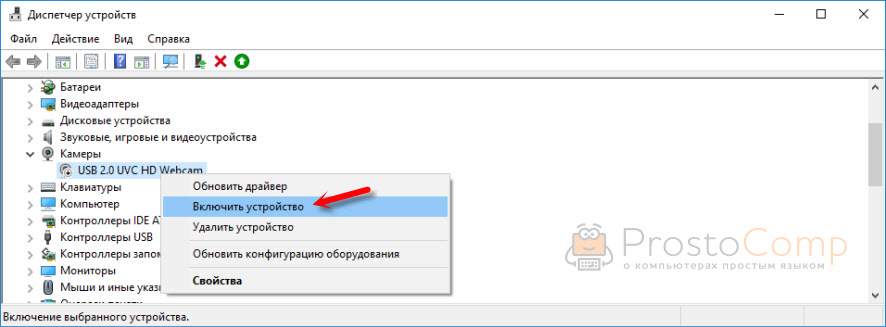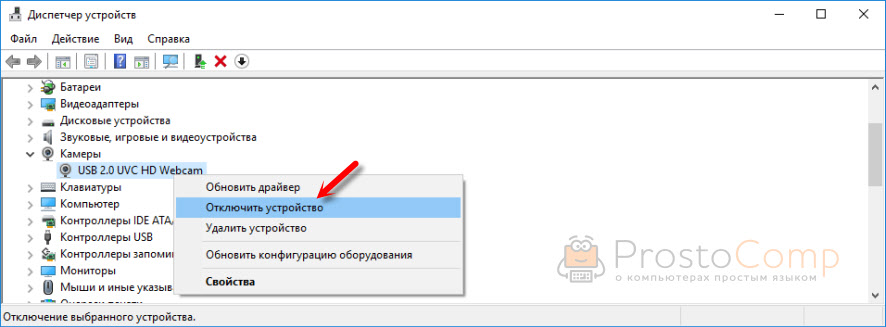На чтение 3 мин. Просмотров 3.1k. Опубликовано 03.09.2019
Несколько дней назад мы поделились с вами советами, которые можно использовать для устранения различных проблем с приложением камеры в Windows 8, 10. Теперь я понял, что некоторые из вас, кто является новичком в Windows 10, Windows 8 или Windows 8.1, и вы даже не знаете, где хранятся снимки, сделанные вами.

Если ваш ноутбук с Windows 10, Windows 8 или Windows 8.1 или ваш планшет оснащен действительно хорошей веб-камерой, то, скорее всего, вы полагаетесь на нее чаще, чем другие , Ваша веб-камера или встроенная камера, как некоторые называют это, выполняет две основные задачи – снимает фотографии или видео. Затем он сохраняет их в папку, которая, вероятно, вам интересно, где именно находится. Приложение камеры довольно простое, и в приложении есть только 3 других параметра – Camera Roll , который позволяет просматривать фотографии и видео; таймер , где вы можете установить таймер до начала съемки, и экспозиция , где вы можете изменить уровни экспозиции.
- СВЯЗАННЫЕ: Лучшее программное обеспечение для создания фото-календаря, чтобы создать уникальную память
Где камера Windows 10 сохраняет фотографии?
Как я уже говорил, фотографии и видео сохраняются в папке Camera Roll, и теперь мы собираемся быстро объяснить, где вы можете найти их. Вам просто нужно зайти в Проводник, а оттуда – в папку «Изображения», как на скриншоте ниже.

Теперь просто дважды щелкните по нему, и вы увидите папку «Фотопленка».

Если вы включили синхронизацию, снимок вашей камеры также появится в вашей учетной записи OneDrive, что означает, что ваши фото и видео будут автоматически загружены. Если вы хотите отключить эту функцию, вот как вы можете это сделать, изменив настройки синхронизации OneDrive.
Вы можете изменить место сохранения приложения камеры
Теперь, когда вы знаете, где приложение Camera сохраняет свои фотографии и видео, стоит упомянуть, что вы также можете изменить место сохранения. Так что, если вам не нравится тот факт, что приложение сохраняет ваши фотографии в папке Camera Roll, выполните следующие действия:
- Откройте Настройки > и перейдите в Система Хранилище .
-
Нажмите « Изменить, где новый контент сохраняется ».
- Используйте раскрывающееся меню, чтобы развернуть раздел Новые фотографии и видео будут сохранены в > и выберите диск, на котором Windows 10 будет сохранять новые фотографии и видео.
Как только вы подтвердите свой выбор, ваш компьютер скопирует весь путь к каталогу Camera Roll в выбранном разделе или на внешнем диске. Для получения дополнительной информации о том, как изменить место сохранения новых изображений, ознакомьтесь с этим подробным руководством.
by Radu Tyrsina
Radu Tyrsina has been a Windows fan ever since he got his first PC, a Pentium III (a monster at that time). For most of the kids of… read more
Updated on January 17, 2023
- Many users use Windows 10 default Camera App to take pictures with their webcam.
- The Camera App’s UI isn’t very intuitive although it does try to be as simple as possible.
- Because of the interface, it’s never really clear where photos end up being saved.
- We will show you exactly where you can find all of the pictures you took with the Camera App.
A few days ago, we shared with you the steps that you can take in order to fix various problems with the camera app in Windows 10.
Now, I’ve realized that some of you who are new to Windows 10 don’t even know where does it store the pictures you take.
If your Windows 10 laptop or maybe your tablet comes with a really good webcam, then most likely you rely on it more often than others.
Your webcam, or integrated camera, as some might refer to it, does two basic jobs – it takes pictures or videos.
It then saves them to a folder that you are probably wondering where exactly is located.
The camera app is quite basic, and there are only 3 other settings inside the app:
- The Camera Roll which lets you see the pictures and videos
- The Timer where you can set a timer before it starts shooting
- The Exposure where you can change exposure levels.
Where does the Windows 10 camera save pictures?
As I’ve said, the pictures and videos are saved to the Camera Roll folder, and now we’re going to quickly explain where you can find it.
You just need to go File Explorer and from there, you need to go to the Pictures folder, just like in the screenshot from below.
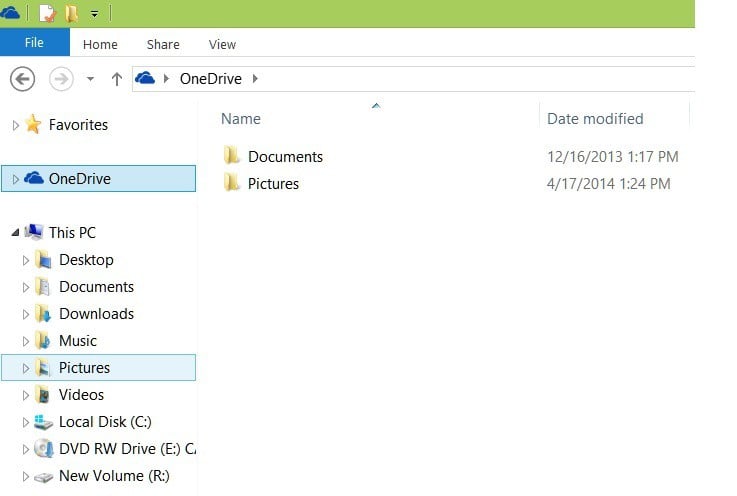
Now just double-click on it and you will see the Camera roll folder.
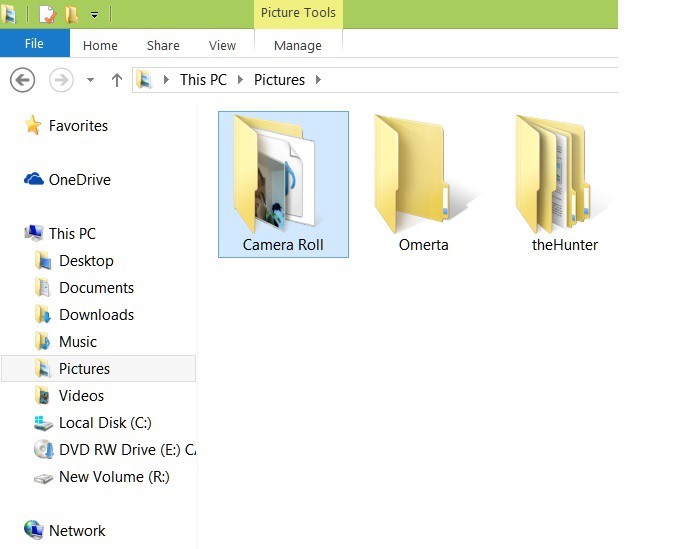
If you have enabled synchronization, then your camera roll will also appear on your OneDrive account, which means your photos and videos will automatically be uploaded.
If you would like this feature to be turned off, learn how to change the OneDrive sync settings by following the link below.
How can I change the Camera App save location?
Now that you know where your Camera App saves your pictures and videos, it is worth mentioning that you can also change the save location.
So, if you don’t like the fact that the app saves your pics in the Camera Roll folder, here are the steps to follow the change it:
- Open Settings > go to System Storage.
- Click on the Change where new content is saved option.
- Use the drop-down menu to expand the New photos and videos will save to section > select the drive where you want Windows 10 to save your new pictures and videos.
Once you’ve confirmed your choice, your PC will copy the entire Camera Roll directory path in the preferred partition or external drive.
For more information on how to change the save location of new pictures, check out this detailed guide.
If you have any other suggestions or questions, don’t hesitate to leave them in the comments section below.
Newsletter
by Radu Tyrsina
Radu Tyrsina has been a Windows fan ever since he got his first PC, a Pentium III (a monster at that time). For most of the kids of… read more
Updated on January 17, 2023
- Many users use Windows 10 default Camera App to take pictures with their webcam.
- The Camera App’s UI isn’t very intuitive although it does try to be as simple as possible.
- Because of the interface, it’s never really clear where photos end up being saved.
- We will show you exactly where you can find all of the pictures you took with the Camera App.
A few days ago, we shared with you the steps that you can take in order to fix various problems with the camera app in Windows 10.
Now, I’ve realized that some of you who are new to Windows 10 don’t even know where does it store the pictures you take.
If your Windows 10 laptop or maybe your tablet comes with a really good webcam, then most likely you rely on it more often than others.
Your webcam, or integrated camera, as some might refer to it, does two basic jobs – it takes pictures or videos.
It then saves them to a folder that you are probably wondering where exactly is located.
The camera app is quite basic, and there are only 3 other settings inside the app:
- The Camera Roll which lets you see the pictures and videos
- The Timer where you can set a timer before it starts shooting
- The Exposure where you can change exposure levels.
Where does the Windows 10 camera save pictures?
As I’ve said, the pictures and videos are saved to the Camera Roll folder, and now we’re going to quickly explain where you can find it.
You just need to go File Explorer and from there, you need to go to the Pictures folder, just like in the screenshot from below.
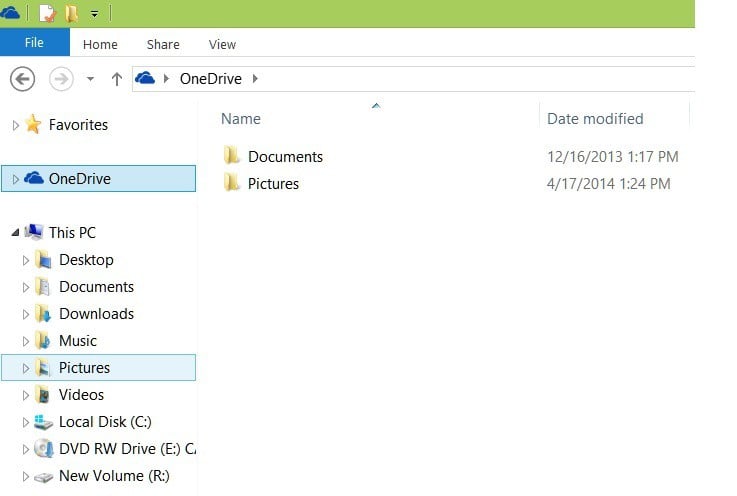
Now just double-click on it and you will see the Camera roll folder.
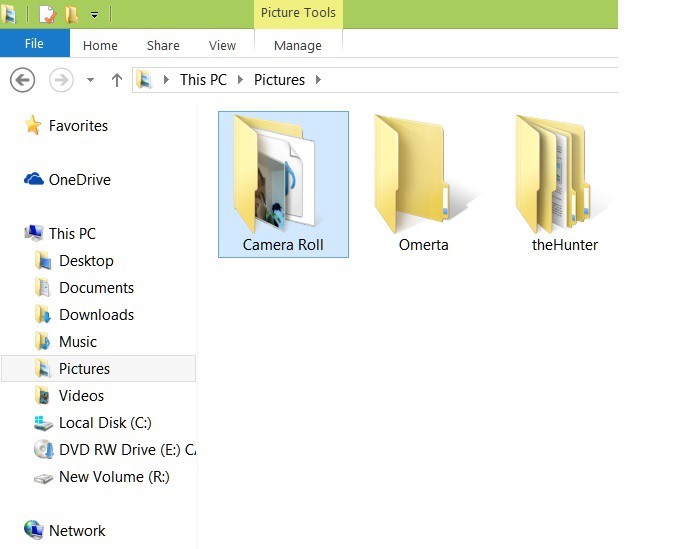
If you have enabled synchronization, then your camera roll will also appear on your OneDrive account, which means your photos and videos will automatically be uploaded.
If you would like this feature to be turned off, learn how to change the OneDrive sync settings by following the link below.
How can I change the Camera App save location?
Now that you know where your Camera App saves your pictures and videos, it is worth mentioning that you can also change the save location.
So, if you don’t like the fact that the app saves your pics in the Camera Roll folder, here are the steps to follow the change it:
- Open Settings > go to System Storage.
- Click on the Change where new content is saved option.
- Use the drop-down menu to expand the New photos and videos will save to section > select the drive where you want Windows 10 to save your new pictures and videos.
Once you’ve confirmed your choice, your PC will copy the entire Camera Roll directory path in the preferred partition or external drive.
For more information on how to change the save location of new pictures, check out this detailed guide.
If you have any other suggestions or questions, don’t hesitate to leave them in the comments section below.
Newsletter
Последнее изменение: 16 сентября 2019 г.
Чтобы исправить различные проблемы с ПК, мы рекомендуем Restoro PC Repair Tool: это программное обеспечение исправит распространенные компьютерные ошибки, защитит вас от потери файлов, вредоносных программ, сбоев оборудования и оптимизирует ваш компьютер для максимальной производительности. Решите проблемы с ПК и удалите вирусы прямо сейчас, выполнив 3 простых шага:
- Загрузите Restoro PC Repair Tool, который поставляется с запатентованными технологиями (патент доступен здесь ).
- Нажмите Начать сканирование, чтобы найти проблемы Windows, которые могут вызывать проблемы с ПК.
- Нажмите «Восстановить все», чтобы исправить проблемы, влияющие на безопасность и производительность вашего компьютера.
- В этом месяце Restoro скачали 651 404 читателя.
Несколько дней назад мы поделились с вами действиями, которые вы можете предпринять, чтобы исправить различные проблемы с приложением камеры в Windows 10.
Теперь я понял, что некоторые из вас, которые плохо знакомы с Windows 10, даже не знают, где хранятся сделанные вами фотографии. Если ваш ноутбук с Windows 10 или, может быть, ваш планшет оснащен действительно хорошей веб-камерой, то, скорее всего, вы будете полагаться на нее чаще, чем на другие. Ваша веб-камера или встроенная камера, как некоторые могут ее называть, выполняет две основные задачи – снимает фотографии или видео.
Затем он сохраняет их в папку, где вам, вероятно, интересно, где именно находится.
Приложение камеры довольно простое, и в приложении есть только 3 других настройки: Camera Roll, которая позволяет вам просматривать изображения и видео; таймер, где вы можете установить таймер до начала съемки, и экспозицию, где вы можете изменить уровни экспозиции.
Приложение камеры не работает в Windows 10? Не волнуйтесь, у нас есть подходящее решение для вас.
Куда камера Windows 10 сохраняет снимки?
Как я уже сказал, изображения и видео сохраняются в папке Camera Roll, и теперь мы собираемся быстро объяснить, где вы можете их найти.
Вам просто нужно зайти в проводник, а оттуда вам нужно перейти в папку «Изображения», как на скриншоте ниже.
Теперь просто дважды щелкните по нему, и вы увидите папку «Фотопленка».
Если вы включили синхронизацию, ваша фотопленка также появится в вашей учетной записи OneDrive, что означает, что ваши фотографии и видео будут загружены автоматически.
Если вы хотите отключить эту функцию, узнайте, как изменить настройки синхронизации OneDrive, перейдя по ссылке ниже.
Хотите изменить настройки синхронизации OneDrive в Windows 10? Ознакомьтесь с этим руководством и узнайте, как это легко сделать.
Как я могу изменить место сохранения приложения «Камера»?
Теперь, когда вы знаете, где приложение камеры сохраняет ваши фотографии и видео, стоит упомянуть, что вы также можете изменить место сохранения.
Итак, если вам не нравится тот факт, что приложение сохраняет ваши фотографии в папке Camera Roll, вот шаги, чтобы следить за ее изменением:
- Откройте Настройки > перейдите в Системное хранилище.
- Нажмите на опцию «Изменить место сохранения нового содержимого».
- Используйте раскрывающееся меню, чтобы развернуть раздел Новые фотографии и видео, которые будут сохраняться в > выберите диск, на котором вы хотите, чтобы Windows 10 сохраняла ваши новые изображения и видео.
Если у вас возникли проблемы с открытием приложения «Настройки», прочтите эту статью, чтобы решить эту проблему.
После того, как вы подтвердите свой выбор, ваш компьютер скопирует весь путь к каталогу Camera Roll в предпочтительный раздел или на внешний диск.
Для получения дополнительной информации о том, как изменить место сохранения новых изображений, ознакомьтесь с этим подробным руководством.
Если у вас есть другие предложения или вопросы, не стесняйтесь оставлять их в разделе комментариев ниже.
СВЯЗАННЫЕ ИСТОРИИ, ЧТО НУЖНО ПРОВЕРИТЬ:
- 5 лучших инструментов для удаления фона с изображений
- 8 лучших программ для загрузки изображений
- 6 лучших программ для фотоколлажей для пользователей ПК с Windows
Примечание редактора: этот пост был первоначально опубликован в апреле 2014 года и с тех пор обновлен для обеспечения свежести и точности.
Источник записи: windowsreport.com
Windows 10 имеет Приложение «Комната» также как и Приложение «Фотографии». Дело в том, что всякий раз, когда пользователь снимает фотографии и видео с помощью камеры на своем устройстве с Windows 10, изображения не сохраняются в папке «Фото», и то же самое можно сказать о съемке видео, потому что вы не найдете их в папке «Видео». . Они сохраняются во вложенной папке! Поскольку мы уже довольно давно в полной мере пользуемся преимуществами приложения Windows 10 Camera, мы можем поделиться тем, где сохраняется содержимое и как туда добраться.
То же самое и с приложением Windows 10 Photos. Некоторые вещи могут быть сохранены не там, где вы ожидаете, и мы поговорим об этом немного.
Как найти фото и видео, снятые с помощью приложения Windows 10 Camera
Определить, где приложение Windows 10 Camera сохраняет фото и видео, не сложно.
Приложение автоматически создает папку с именем Фотопленка, и именно здесь хранятся все фото и видео.
Чтобы попасть туда, запустите Проводник щелкнув значок папки на панели задач, затем прокрутите до Картинки, а оттуда откройте Фотопленка для просмотра всех ваших изображений.
Если вы используете предустановленный Один диск инструмент для синхронизации вашего контента с облаком, тогда у нас могут возникнуть некоторые проблемы, потому что мы пришли к пониманию того, что Фотопленка папка не всегда находится в Картинки, которая является официальной папкой изображений OneDrive, а не папкой Windows 10.
Имейте в виду, что если вы активируете OneDrive, с папками, скорее всего, не будет работать то же самое. Поэтому мы предлагаем выполнить следующие действия.
Если вы предпочитаете, чтобы это оставалось обычным, лучше всего отключить папку «Изображения». Для этого запустите Один диск, затем выберите Счет таб. Оттуда нажмите на Выбрать папки, найдите папку «Изображения» и отключите ее.
Сразу же должна появиться обычная папка «Изображения» с разделом «Фотопленка» внутри.
3]Изменить место сохранения приложения «Камера»
Если вы хотите и дальше использовать папку OneDrive Pictures по умолчанию, мы предлагаем изменить место, в котором приложение Windows 10 Camera сохраняет ваши фотографии и видео. Есть несколько способов сделать это, давайте обсудим это.
Самый простой способ — запустить приложение «Камера» и нажать кнопку Настройки передач в левом верхнем углу. Прокрутите вниз и выберите вариант, в котором говорится, Изменить место хранения фото и видео или. Новое окно должно открыться сразу же, поэтому, когда оно откроется, прокрутите до раздела «Фото и видео» и выберите, где вы хотите сохранить новый контент.
В качестве альтернативы вы можете нажать на Клавиша Windows + I разжечь Настройки приложение, затем перейдите в Система> Хранилище> Изменить место сохранения нового содержимого.
Где приложение Windows 10 Photos хранит контент
По умолчанию приложение Windows Photos хранит изображения и видео в папке Photos. Однако есть возможность сохранить контент в любом месте, если папка «Фотографии» не подходит, особенно когда вы редактируете видео.
Кроме того, приложение «Фото» предназначено не только для редактирования контента, но и для просмотра пользователями всех своих любимых изображений и видео. Он поставляется с функцией, которая позволяет отображать все изображения, хранящиеся на вашем компьютере, но сначала эти папки должны быть связаны.
По ссылке, новая папка в приложении Windows 10 Photos, запустите программу, затем запустите Настройки область, щелкнув значок с тремя точками, а затем щелкнув Настройки. Оттуда выберите Добавить папки под Источники, и просто подождите, пока программа добавит все изображения и видео из только что добавленной папки.
Это должно сработать. Также имейте в виду, что пользователи могут отображать контент из своей папки изображений OneDrive. Идти к Настройки снова и прокрутите до раздела, в котором говорится Microsoft OneDrive и делай свое дело.
Несколько дней назад мы поделились с вами шагами, которые вы можете предпринять, чтобы исправить различные проблемы с приложением камеры в Windows 10.
Не забудьте внести в белый список наш сайт. Это уведомление не исчезнет, пока вы не сделаете это. Вы ненавидите рекламу, мы ее получаем. Мы делаем так же. К сожалению, это единственный способ для нас, чтобы продолжать предоставлять звездный контент и руководства о том, как решить ваши самые большие технические проблемы. Вы можете поддержать нашу команду из 30 человек, чтобы они продолжали выполнять свою работу, занеся в белый список наш сайт. Мы размещаем только несколько рекламных объявлений на странице, не препятствуя вашему доступу к контенту.
Теперь я понял, что некоторые из вас, кто плохо знаком с Windows 10, даже не знают, где хранятся снимки, которые вы делаете.
Если ваш ноутбук с Windows 10 или ваш планшет оснащен действительно хорошей веб-камерой, то, скорее всего, вы полагаетесь на нее чаще, чем другие. Ваша веб-камера или встроенная камера, как некоторые называют ее, выполняет две основные задачи — снимает фотографии или видео.
Затем он сохраняет их в папку, которая, вероятно, вам интересно, где именно находится.
Приложение камеры довольно простое, и в приложении есть только 3 других параметра — Camera Roll, который позволяет просматривать фотографии и видео; таймер, где вы можете установить таймер до начала съемки и экспозиции, где вы можете изменить уровни экспозиции.
Как я уже сказал, изображения и видео сохраняются в папке Camera Roll, и теперь мы собираемся быстро объяснить, где вы можете найти его.
Вам просто нужно зайти в Проводник, а оттуда — в папку «Изображения», как на скриншоте ниже.
Теперь просто дважды щелкните по нему, и вы увидите папку «Фотопленка».
Если вы включили синхронизацию, снимок вашей камеры также появится в вашей учетной записи OneDrive, что означает, что ваши фото и видео будут автоматически загружены.
Если вы хотите отключить эту функцию, узнайте, как изменить параметры синхронизации OneDrive, перейдя по ссылке ниже.
Как я могу изменить место сохранения приложения камеры?
Теперь, когда вы знаете, где приложение Camera сохраняет свои фотографии и видео, стоит упомянуть, что вы также можете изменить место сохранения.
Так что, если вам не нравится тот факт, что приложение сохраняет ваши фотографии в папке Camera Roll, выполните следующие действия:
- Откройте Настройки > перейдите в Системное хранилище.
- Нажмите на Изменить, где новый контент сохраняется.
- Используйте раскрывающееся меню, чтобы развернуть Новые фотографии и видео, которые будут сохранены в разделе> выберите диск, на котором Windows 10 будет сохранять новые фотографии и видео.
Как только вы подтвердите свой выбор, ваш компьютер скопирует весь путь к каталогу Camera Roll в выбранном разделе или на внешнем диске.
Для получения дополнительной информации о том, как изменить место сохранения новых изображений, ознакомьтесь с этим подробным руководством.
Если у вас есть другие предложения или вопросы, не стесняйтесь оставлять их в разделе комментариев ниже.
когда видео записывается в камеру, где оно сохраняется?
Я не могу найти их в папках видео или изображения. Они также не находятся в общих папках.
Они даже не появляются в приложении магазина Windows, видео.
источник
ваша библиотека изображений должна содержать папку Camera Roll, в которой хранятся эти изображения и видео.
отвечен Peter 2012-11-06 08:54:13
источник
Я считаю, что это каталог:
C:Users(your user)PicturesCamera Roll
источник
Я обнаружил, что мои были сохранены в папку OneDrive в папке пользователей. В приложении камеры-многоточие … меню включает в себя опцию Настройки-это приведет вас к той части настроек Windows, которая позволяет указать места сохранения по умолчанию.
там вы найдете сохранить место для вашей машины, будь это планшет или другое, и вы можете изменить его на нужное место.
отвечен Fijjit 2016-10-03 17:04:43
источник
Как оказалось, разработчики в Windows 10 добавили приложение «Камера». Да, я уже больше года пользуюсь Windows 10 на своем ноутбуке, но это приложение нашел совсем недавно. Каждый день открываю для себя что-то новое 🙂
Так вот, через это приложение «Камера» можно делать фото прямо на ноутбуке, или даже записывать видео. Теперь можно делать селфи не только на телефон, но и на ноутбук. Представляете, это же новый уровень. Или записывать видео на веб камеру своего ноутбука, или компьютера. Да, встроенная камера на ноутбуках не выделяется хорошим качеством, особенно на старых моделях, но ее вполне достаточно, чтобы сделать аватарку для какого-то месенджера, ВК, или других социальных сетей. Особенно, если под рукой нет телефона с нормальной камерой, или фотоаппарата.
Если на вашем ноутбуке, или стационарном компьютере (к которому подключена USB веб камера) установлена Windows 10, то сделать фото, или записать видео можно без установки каких-то сторонних программ. К тому же, как я заметил, Windows 10 практически всегда автоматически ставит драйвера на веб камеру. Так что-проблем с этим вообще не должно быть.
Возможно, пригодится: как сделать скриншот в Windows 10?
Достаточно запустить приложение «Камера» и можно делать фото. И даже редактировать их в встроенном редакторе. Применять разные фильтры, эффекты, и даже добавлять трехмерные эффекты. Или создавать видео под музыку.
Работа с приложением «Камера» в Windows 10
Приложение «Камера» можно найти в меню Пуск, или через поиск.
Запускаем его и сразу видим изображение с веб камеры. Если у вас нет картинки с камеры, или ошибка «Требуется ваше разрешение», то в конце статьи мы рассмотрим решения этой проблемы.
Вот так выглядит стандартное приложение для работы с веб камерой в Windows 10:
Чтобы открыть настройки приложения, нужно нажать на кнопку в виде шестеренки в правом верхнем углу приложения.
Настроек там не много. Давайте рассмотрим их:
- Действие, которое будет выполнятся при удержании кнопки камеры в приложении «Камера». По умолчанию оно отключено. Можно выбрать «Серия фото», или «Запись видео».
- Пропорции фотографий и разрешение. По умолчанию там установлено максимальное разрешение фото, которые мы будем делать на камеру своего ноутбука.
- Сетка кадрирования. Она отключена. Да и думаю, она нам не нужна.
- Серийная съемка. Если включить эту настройку, то программа будет постоянно делать фото, если таймер включен. Пока вы не остановите этот процесс нажав на кнопку.
- Настройки записи видео с веб камеры. Качество видео и подавление мерцания. В зависимости от камеры, настройки могут отличатся.
- Цифровая стабилизация видео. Не проверял как это работает. Можете попробовать включить.
- И последняя полезная настройка – «Изменить расположение для сохранения фотографий».
Выглядят настройки вот так:
Простое и функциональное приложение. Ничего лишнего. Все просто и понятно.
Как делать фото и записывать видео на ноутбуке с Windows 10?
Чтобы сделать фото с веб камеры ноутбука, достаточно нажать на кнопку «Снять фото».
Для записи видео с веб камеры нужно переключится в режим «Видео» и нажать на кнопку записи. Снизу пойдет отсчет времени. Можно поставить запись на паузу, или остановить ее. Ролик будет сохранен автоматически.
Для фото можно выставить таймер на 2, 5, или 10 секунд.
По умолчанию программ работает в автоматическом режиме. Но так же есть «Профессиональный» режим, переключившись в который можно задать вручную настройки яркости.
Вроде все функции рассмотрел. Идем дальше.
Просмотр фото и видео, редактирование, фильтры, эффекты
Все фото и видео сделанные на компьютере через программу «Камера» по умолчанию сохраняются в папку «Изображения» – «Альбом камеры».
Но открыть их можно прямо с приложения.
Там можно смотреть сделанные на ноутбуке фото и просматривать записанное на веб камеру видео. Но кроме этого их можно редактировать. Для такого небольшого приложения функционал там очень приличный.
Кроме обычного «Повернуть», «Удалить», «Поделится», «Печать» и т. д., можно обрезать фото, применять фильтры, эффекты, что-то рисовать, делать надписи, делать видео из фото под музыку и даже добавлять трехмерные эффекты.
Видео так же можно редактировать. Конечно же можно обрезать записанное видео, добавлять замедленное воспроизведение, сохранять фото из видео, рисовать, добавлять музыку и другие эффекты. В том числе трехмерные.
Очень интересно, прям затягивает. Пока писал статью, половину потраченного времени сидел и игрался с 3D эффектами 🙂 Там еще можно разные объекты загружать и размещать их на фото и видео.
Все эти фото и видеозаписи конечно же можно сохранить, поделится ими, распечатать и т. д.
Настройка веб камеры в Windows 10. Как ее отключить, включить, почему не работает?
В настройках конфиденциальности в Windows 10 можно отключить камеру. Запретить всем приложениям ее использовать. Или наоборот, включить ее. Если она по какой-то причине отключена.
Сделать это можно в «Пуск» – «Параметры». Раздел «Конфиденциальность», вкладка «Камера».
Можно полностью запретить использование камеры, или только для каких-то конкретных приложений.
Если камеры в системе нет, но она есть в вашем ноутбуке, или подключена к компьютеру, то нужно проверить в диспетчере устройств. Запустить его можно командой mmc devmgmt.msc выполнив ее в окне, которое появится после нажатия сочетания клавиш Win + R. Или другим, удобным для вас способом.
Там должна быть вкладка «Камера», или «Устройства обработки изображений». Вот так это выглядит у меня:
У меня это устройство USB 2.0 UVC HD WebCam. Если у вас есть похожее устройство на одной из этих вкладок, то все должно работать. Если возле камеры есть значок в виде стрелки, то ее нужно «Задействовать» (включить устройство) нажав на нее правой кнопкой мыши. После этого камера будет доступна в системе.
Кстати, это самый просто и надежный способ полностью отключить веб камеру ноутбука. Просто нажимаем на нее правой кнопкой мыши и выбираем «Отключить устройство».
Если камеры в диспетчере устройств Windows 10 нет вообще (но она физически есть на вашем устройстве), то она либо сломалась (отключена), либо нужно установить драйвер. Драйвера можно скачать с сайта производителя ноутбука, или самой камеры. Качайте драйвер строго для своей модели и для Windows 10. После установки драйвера все должно заработать.
Проблемы с камерой в Windows 10 бывают редко, так как система автоматически ставит все необходимые драйвера.
Автор статьи: Сергей
Windows
15
83331
Это может пригодиться:
Новые комментарии